Faça uma verificação gratuita e verifique se o seu computador está infectado.
REMOVER AGORAPara usar a versão completa do produto, precisa de comprar uma licença para Combo Cleaner. 7 dias limitados para teste grátis disponível. O Combo Cleaner pertence e é operado por RCS LT, a empresa-mãe de PCRisk.
Instruções da remoção de Discovery App
O que é Discovery App?
Discovery App é uma extensão de navegador fraudulenta criado por SuperWeb LLC. Esta app alega aumentar a qualidade de navegação de Internet ao permitir uma grande variedade de características úteis - "Somos apaixonados por melhorar a web fornecendo as melhores ferramentas para aumentar a experiência de navegação, de pesquisa a web através da comparação de ofertas online e encontrar os melhores preços. Combinamos todas nossas grandes ideia no pacote de produto Discovery App, um jogo GRATUITO de ferramentas que trabalham para tornar a sua experiência de navegação… melhor!". Contudo, mesmo que na inspeção inicial esta app pareça legítima e acessível, Discovery App é categorizada realmente como um adware e um programa potencialmente indesejado (PPI). A razão por isto é que o comportamento de Discovery App, que inclui a instalação sólida sem consentimento dos utilizadores, rastreia a atividade de navegação na Internet dos utilizadores e gera anúncios online intrusivos.
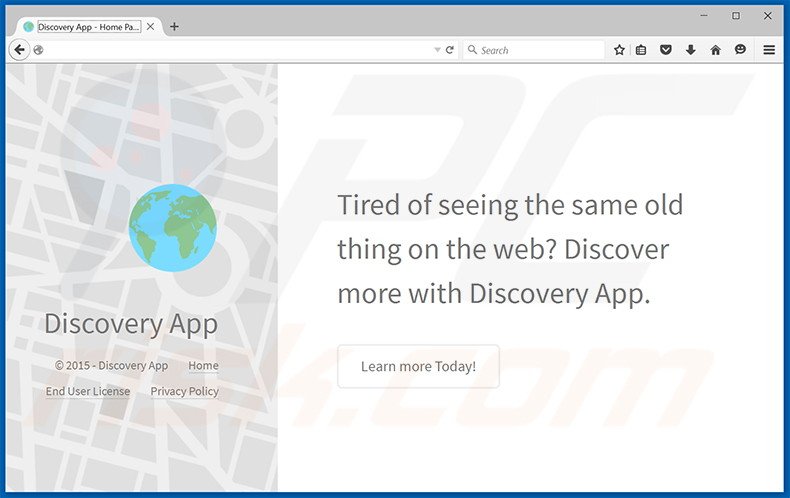
Discovery App recolhe endereços de Protocolo de Internet (IP) (usados para determinar a localização demográfica), números de identificadores exclusivos, URLs de sites visitados, páginas visualizadas, consultas de pesquisa, e vários dados relacionados à navegação de Internet. Muitos utilizadores pensam que este tipo de informação é completamente insignificante. Contudo são falsos, uma vez que os tipos de dados acima mencionados podem claramente conter detalhes pessoalmente identificáveis. Por esta razão, os utilizadores devem estar informados que cada parte destes dados recolhidos é partilhado com entidades terceiros que podem empregar mal para gerar rendimentos. Por isso, a presença do adware Discovery App no seu sistema pode levar a problemas de privacidade graves ou até mesmo roubo de identidade. Além disso, este PPI gera anúncios intersisticiais, transicionais, página completa, pop-up, banner, cupões, comparação de compras, pesquisa e outros similares. Devido ao fato destes anúncios serem exibidos usando a camada virtual, nenhum deles origina dos websites visitados pelos utilizadores. Por isso, ao ocultar o conteúdo subjacente, anúncios gerados por este PPI diminuem a atividade de navegação na Internet dos utilizadores. Mantenha em mente que mesmo que a maioria destes anúncios redirecionem os utilizadores para vários site e-commerce, alguns podem redirecionar para fraudulentos que podem conter conteúdo fraudulento. Por isso, clicar em qualquer dos anúncios por Discovery App podem resultar em infecções de malware ou adware de alto risco. Por estas razões, é fortemente recomendado eliminar o mais rapidamente possível Discovery App.
Declaração da Política de Privacidade de Discovery App sobre a recolha de dados:
Apenas partilhamos ou vendemos a sua informação pessoal não pública com terceiros não-filiados quando acreditamos que, ao fazê-lo, é permitido por si ou autorizado por esta Política de Privacidade. Além disso, a Empresa pode partilhar a sua informação pessoal com as nossas empresas subsidiárias ouda filial sem restrição.
Há centenas de programas potencialmente indesejados idênticos a Discovery App, por exemplo, Enter Voyage, Loot Find, Oasis Space. A empresa SuperWeb LLC lança aplicações com nomes diferentes mas idênticas simplesmente simplesmente para impedir a deteção por pacotes anti-spyware e anti-vírus legítimos. Embora todos essas apps ofereçam a funcionalidade valiosa, nenhuma delas permite realmente. As apps desenvolvidas por esta empresa não faz nada mas gera publicidades online intrusivas (através do modelo de publicidade 'Pagamento Por Clique (PPC)'), bem como recolhe dados de navegação na Internet (que são mais tarde vendidos a terceiros).
Como é que Discovery App foi instalado no meu computador?
À semelhança a qualquer outra app desenvolvida por cSuperWeb LLC, Discovery App é também distribuída como um pacote juntamente com outro software regular. Por isso, mesmo que tenha um website de descarregamento oficial, a maioria dos utilizadores instalam esta aplicação sem consentimento. A pesquisa descobriu que a vasta maioria dos utilizadores não tem cuidado ao descarregar e instalar o software, por esta razão, os desenvolvedores ocultam aplicações ocultas dentro das definições 'Avançadas' ou 'Personalizadas'. Sem saber isto, os utilizadores saltam imprudentemente esta seção, o que conduz frequentemente a uma instalação não consentida de programas potencialmente indesejados. Fazendo assim, os utilizadores simplesmente expõem o sistema ao risco de infecções adicionais e põem a sua privacidade em risco.
Como evitar a instalação de aplicações potencialmente indesejadas?
Para prevenir a instalação de aplicações de tipo adware tais como Discovery App, os utilizadores devem estar atentos ao descarregar e instalar software. Selecione sempre as definições 'Avançadas' ou 'Personalizadas' em vez de 'Típicas' ou 'Rápidas' durante ambos estes processos, porque é muito importante analisar de perto cada etapa. Além disso, deve excluir todo o software agregado listado para descarregamento/instalação, porque as aplicações de terceiros são provavelmente fraudulentas.
Remoção automática instantânea do malware:
A remoção manual de ameaças pode ser um processo moroso e complicado que requer conhecimentos informáticos avançados. O Combo Cleaner é uma ferramenta profissional de remoção automática do malware que é recomendada para se livrar do malware. Descarregue-a clicando no botão abaixo:
DESCARREGAR Combo CleanerAo descarregar qualquer software listado no nosso website, concorda com a nossa Política de Privacidade e Termos de Uso. Para usar a versão completa do produto, precisa de comprar uma licença para Combo Cleaner. 7 dias limitados para teste grátis disponível. O Combo Cleaner pertence e é operado por RCS LT, a empresa-mãe de PCRisk.
Menu rápido:
- O que é Discovery App?
- PASSO 1. Desinstale a aplicação Discovery App usando o Painel de Controlo.
- PASSO 2. Remova o adware Discovery App do Internet Explorer.
- PASSO 3. Remova os anúncios Discovery App do Google Chrome.
- PASSO 4. Remova os 'Anúncios por Discovery App' do Mozilla Firefox.
- PASSO 5. Remova os anúncios Discovery App do Safari.
- PASSO 6. Remova a extensão fraudulento do Microsoft Edge.
Remoção do adware Discovery App:
Utilizadores Windows 10:

Clique com o botão direito do rato no canto inferior esquerdo do ecrã, seleccione Painel de Controlo no Menu de Acesso Rápido. Na janela aberta, escolha Desinstalar um Programa.
Utilizadores Windows 7:

Clique Início ("Logo Windows" no canto inferior esquerdo do seu ambiente de trabalho), escolha o Painel de Controlo. Localize Programas e clique em Desinstalar um programa.
Utilizadores macOS (OSX):

Clique Finder, na janela aberta selecione Aplicações. Arraste a app da pasta das Aplicações para a Reciclagem (localizado em Dock), e depois clique com o botão direito no botão da Reciclagem e selecione Esvaziar Reciclagem.
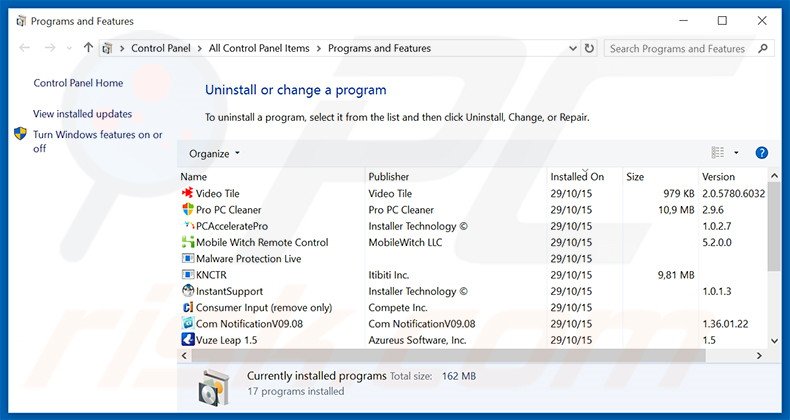
Na janela de desinstalação dos programas, procure por "Discovery App", selecione esta entrada e clique em "Desinstalar" ou "Remover".
Após a desinstalação dos programas potencialmente indesejados (que causam os anúncios Discovery App), verifique o seu computador por qualquer componente indesejado restante. Para fazer a verificação do seu computador, use o software recomendado da remoção do malware.
DESCARREGAR removedor de infeções por malware
Combo Cleaner faz uma verificação se o seu computador estiver infetado. Para usar a versão completa do produto, precisa de comprar uma licença para Combo Cleaner. 7 dias limitados para teste grátis disponível. O Combo Cleaner pertence e é operado por RCS LT, a empresa-mãe de PCRisk.
Remova o adware Discovery App dos navegadores de Internet:
O video demonstra como remover os add-ons potencialmente indesejados do navegador:
 Remove os add-ons fraudulentos do Internet Explorer:
Remove os add-ons fraudulentos do Internet Explorer:
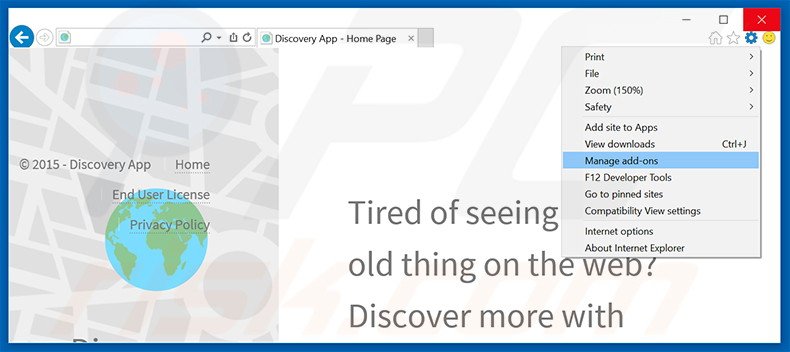
Clique no ícone "ferramenta" das opções do Internet Explorer ![]() (no canto direito superior do Internet Explorer), selecione "Gerir Add-ons". Procure por "Discovery App" selecione esta entrada e clique em "Remover.
(no canto direito superior do Internet Explorer), selecione "Gerir Add-ons". Procure por "Discovery App" selecione esta entrada e clique em "Remover.
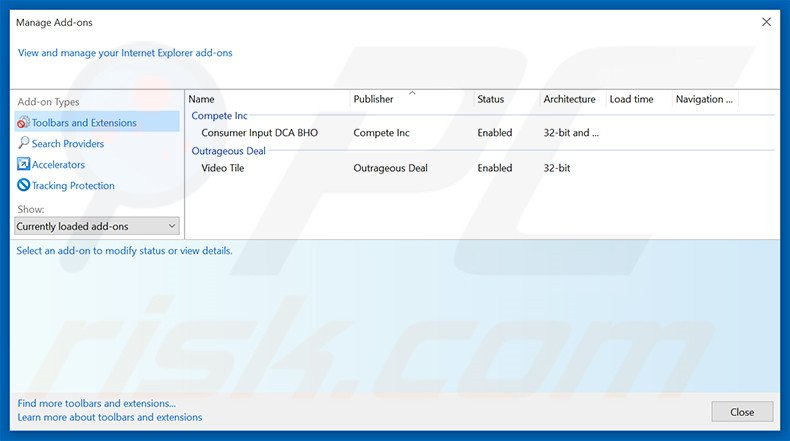
Método opcional:
Se continuar a ter problemas com a remoção do discovery app (adware), pode repor as suas definições padrão do Internet Explorer.
Utilizadores Windows XP: Clique em Iniciar, clique em Executar, na janela aberta, digite inetcpl.cpl. Na janela aberta clique no separador Avançado, e depois clique em Repor.

Utilizadores Windows Vista e Windows 7: Clique no logo do Windows, na caixa de pesquisa iniciar, escreva inetcpl. cpl e clique em entrar. Na janela aberta clique no separador Avançado e depois clique em Repor.

Utilizadores Windows 8: Abra o Internet Explorer e clique no ícone da ferramenta. Selecione Opções da Internet.

Na janela aberta, selecione o separador Avançado.

Clique no botão Repor.

Confirme que pretende redefinir as configurações do Internet Explorer para padrão clicando no botão Repor.

 Remova as extensões fraudulentas do Google Chrome:
Remova as extensões fraudulentas do Google Chrome:
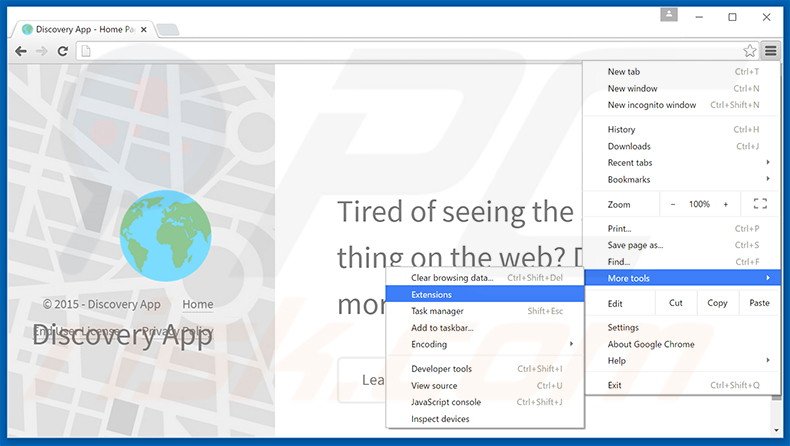
Clique no ícone das opções do Google Chrome ![]() (no canto direito superior do Google Chrome), selecione "Ferramentas" e clique em "Extensões". Localize: "Discovery App", selecione esta entrada e clique no ícone da reciclagem
(no canto direito superior do Google Chrome), selecione "Ferramentas" e clique em "Extensões". Localize: "Discovery App", selecione esta entrada e clique no ícone da reciclagem
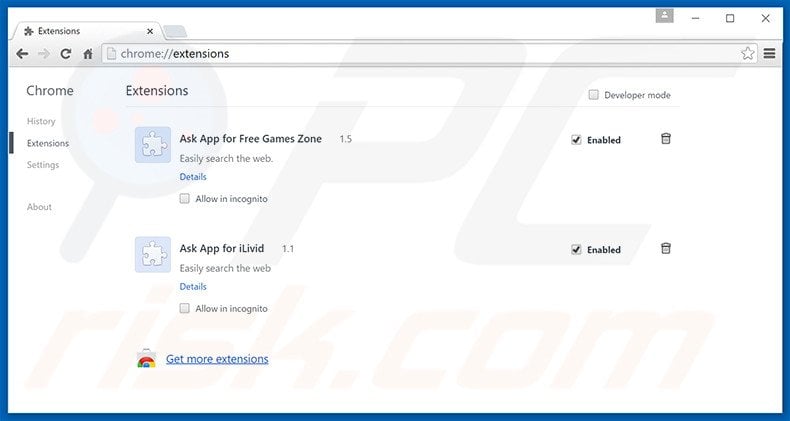
Método opcional:
Se continuar a ter problemas com a remoção do discovery app (adware), reinicie as configurações do navegador do Google Chrome. Clique no Chrome menu icon ![]() (no canto superior direito do Google Chrome) e selecione Settings. Faça scroll para o fundo do ecrã. Clique em Advanced… link.
(no canto superior direito do Google Chrome) e selecione Settings. Faça scroll para o fundo do ecrã. Clique em Advanced… link.

Depois de descer para a parte de baixo do ecrã, clique no botão Reset (Restore settings to their original defaults).

Na janela aberta, confirme que deseja redefinir as configurações do Google Chrome para o padrão, clicando no botão Reset.

 Remova os plugins fraudulentos do Mozilla Firefox:
Remova os plugins fraudulentos do Mozilla Firefox:
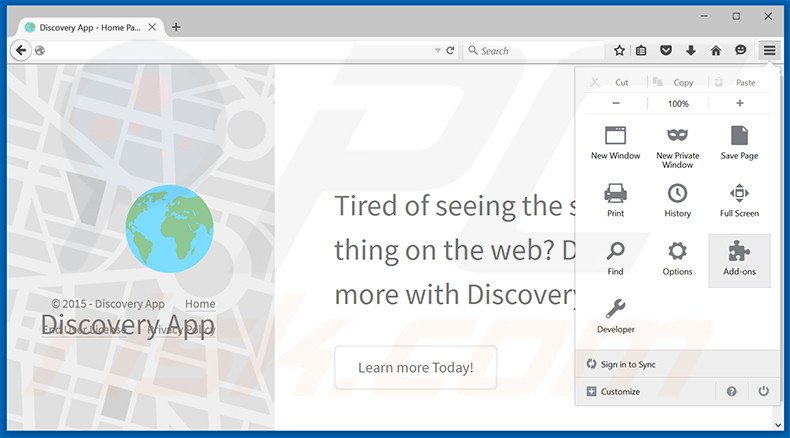
Clique no ícone do menu do Firefox ![]() (no canto superior direito da janela principal), selecione "Add-ons". Clique em "Extensões", na janela aberta, remova "Discovery App".
(no canto superior direito da janela principal), selecione "Add-ons". Clique em "Extensões", na janela aberta, remova "Discovery App".
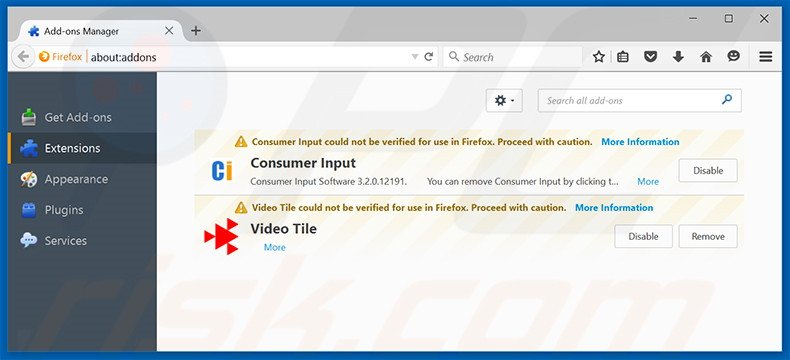
Método opcional:
Os utilizadores de computador que estão a ter problemas com a remoção dos discovery app (adware), podem repor as suas definições do Mozilla Firefox. Abra o Mozilla Firefox, no canto superior direito da janela principal clique no menu Firefox ![]() , na caixa do menu suspenso escolha Menu de Ajuda Aberto e selecione o menu de ajuda firefox
, na caixa do menu suspenso escolha Menu de Ajuda Aberto e selecione o menu de ajuda firefox ![]() .
.

Selecione Informação de Soluções de Problemas.

Na janela aberta, clique no botão Repor Firefox.

Nas janelas abertas confirme que quer restaurar as suas configurações do Mozilla Firefox para padrão, clicando no botão Repor.

 Remova extensões fraudulentas do Safari:
Remova extensões fraudulentas do Safari:

Certifique-se de que o seu navegador Safari está ativo, clique no menu Safari, e selecione Preferências….

Na janela aberta clique em Extensões, localize qualquer extensão suspeita instalada, selecione-a e clique Desinstalar.
Método opcional:
Certifique-se de que o seu navegador Safari está ativo e clique no menu Safari. Do menu suspenso, selecione Limpar Histórico e Dados dos Sites.

Na janela aberta selecione histórico todo e clique no botão Limpar Histórico.

 Remova as extensões maliciosas do Microsoft Edge:
Remova as extensões maliciosas do Microsoft Edge:

Clique no ícone do menu Edge ![]() (chromium) (no canto superior direito do Microsoft Edge), selecione "Extensões". Localize todos os add-ons suspeitos de instalar recentemente e clique em "Remover" abaixo dos nomes.
(chromium) (no canto superior direito do Microsoft Edge), selecione "Extensões". Localize todos os add-ons suspeitos de instalar recentemente e clique em "Remover" abaixo dos nomes.

Método opcional:
Se continuar a ter problemas com a remoção do discovery app (adware), redefina as configurações do navegador Microsoft Edge. Clique no ícone do menu Edge ![]() (chromium) (no canto superior direito do Microsoft Edge) e selecione Configurações.
(chromium) (no canto superior direito do Microsoft Edge) e selecione Configurações.

No menu de configurações aberto, selecione Redefinir configurações.

Selecione Restaurar configurações para os seus valores padrão. Na janela aberta, confirme que deseja redefinir as configurações do Microsoft Edge para o padrão, clicando no botão Redefinir.

- Se isso não ajudou, siga estas instruções alternativas, explicando como redefinir o navegador Microsoft Edge.
Resumo:
 Mais comumente, o adware ou aplicações potencialmente indesejadas infiltram-se nos navegadores de Internet do utilizadores através de descarregamentos de software gratuito. Note que a fonte mais segura para fazer o descarregamento do software gratuito é que é o website dos desenvolvedores. Para evitar a instalação deste adware, deve prestar muita atenção ao descarregar e instalar o software gratuito. Ao instalar o programa gratuito já descarregue escolha as opções de instalação personalizada ou avançada - esta etapa irá revelar todos as aplicações potencialmente indesejadas que estão a ser instaladas juntamente com o seu programa gratuito escolhido.
Mais comumente, o adware ou aplicações potencialmente indesejadas infiltram-se nos navegadores de Internet do utilizadores através de descarregamentos de software gratuito. Note que a fonte mais segura para fazer o descarregamento do software gratuito é que é o website dos desenvolvedores. Para evitar a instalação deste adware, deve prestar muita atenção ao descarregar e instalar o software gratuito. Ao instalar o programa gratuito já descarregue escolha as opções de instalação personalizada ou avançada - esta etapa irá revelar todos as aplicações potencialmente indesejadas que estão a ser instaladas juntamente com o seu programa gratuito escolhido.
Ajuda na remoção:
Se estiver a experienciar problemas ao tentar remover discovery app (adware) a partir do seu computador, por favor, peça ajuda no nosso fórum de remoção de malware.
Deixe um comentário:
Se tiver informações adicionais sobre discovery app (adware) ou a sua remoção por favor, partilhe o seu conhecimento na secção de comentários abaixo.
Fonte: https://www.pcrisk.com/removal-guides/9522-ads-by-discovery-app
Partilhar:

Tomas Meskauskas
Pesquisador especialista em segurança, analista profissional de malware
Sou um apaixonado por segurança e tecnologia de computadores. Tenho experiência de mais de 10 anos a trabalhar em diversas empresas relacionadas à resolução de problemas técnicas e segurança na Internet. Tenho trabalhado como autor e editor para PCrisk desde 2010. Siga-me no Twitter e no LinkedIn para manter-se informado sobre as mais recentes ameaças à segurança on-line.
O portal de segurança PCrisk é fornecido pela empresa RCS LT.
Pesquisadores de segurança uniram forças para ajudar a educar os utilizadores de computadores sobre as mais recentes ameaças à segurança online. Mais informações sobre a empresa RCS LT.
Os nossos guias de remoção de malware são gratuitos. Contudo, se quiser continuar a ajudar-nos, pode-nos enviar uma ajuda, sob a forma de doação.
DoarO portal de segurança PCrisk é fornecido pela empresa RCS LT.
Pesquisadores de segurança uniram forças para ajudar a educar os utilizadores de computadores sobre as mais recentes ameaças à segurança online. Mais informações sobre a empresa RCS LT.
Os nossos guias de remoção de malware são gratuitos. Contudo, se quiser continuar a ajudar-nos, pode-nos enviar uma ajuda, sob a forma de doação.
Doar
▼ Mostrar comentários